Πώς να απενεργοποιήσετε τις προεπισκοπήσεις συνδέσμων του iOS 13
Φωτογραφία: Cult of Mac
Σε iPadOS και iOS 13, το παρατεταμένο πάτημα ενός συνδέσμου κάνει δύο πράγματα ταυτόχρονα. Εμφανίζει ένα μενού περιβάλλοντος με επιλογές κοινής χρήσης και ούτω καθεξής, και φορτώνει μια προεπισκόπηση της συνδεδεμένης ιστοσελίδας. Η Apple το αποκαλεί α προεπισκόπηση συνδέσμου.
Τι γίνεται όμως αν δεν θέλετε μια προεπισκόπηση συνδέσμου; Maybeσως είστε σε κυψελοειδή σύνδεση και δεν θέλετε να σπαταλήσετε δεδομένα φορτώνοντας σελίδες που δεν θα διαβάσετε. Or ίσως χρειάζεστε μόνο τον σύνδεσμο και δεν θέλετε ποτέ να δείτε τη σελίδα. Τι γίνεται αν πρόκειται για σύνδεσμο προς μια τεράστια εικόνα ή για ένα MP3; Or ίσως είναι ένας σύνδεσμος σε ένα μήνυμα ηλεκτρονικού ταχυδρομείου και θέλετε να χρησιμοποιήσετε το μενού περιβάλλοντος για να ελέγξετε τη διεύθυνση URL για απάτες. Σε αυτήν την τελευταία περίπτωση, δεν υπάρχει περίπτωση να θέλετε να φορτωθεί αυτός ο σύνδεσμος. Θα μπορούσε να αποδειχθεί καταστροφικό.
Τα καλά νέα είναι ότι μπορείτε να απενεργοποιήσετε τις προεπισκοπήσεις συνδέσμων στο iOS 13 με ένα μόνο πάτημα.
Απόκρυψη προεπισκοπήσεων συνδέσμων στο iOS 13
Σε αντίθεση με το 99% των συμβουλών χρήσης του iOS, αυτό δεν απαιτεί επίσκεψη στην εφαρμογή Ρυθμίσεις. Το μόνο που χρειάζεται να κάνετε είναι να βρείτε έναν σύνδεσμο. Ιδού ένα.
Απλώς πατήστε παρατεταμένα ή 3D Touch αυτόν τον σύνδεσμο και θα δείτε κάτι σαν αυτό:
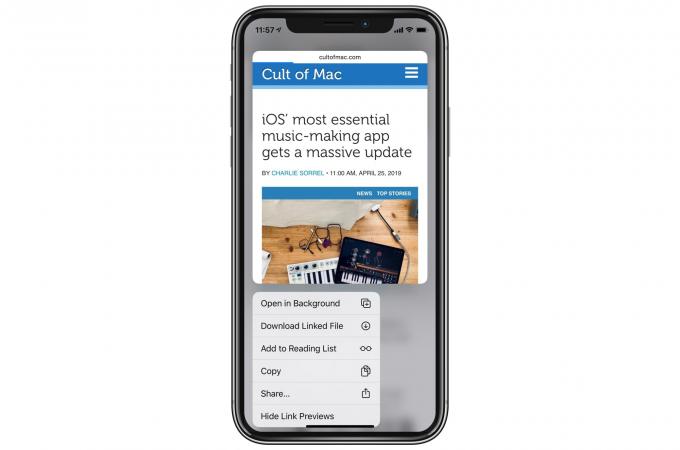
Φωτογραφία: Cult of Mac
Αυτός είναι ο προεπιλεγμένος πίνακας προεπισκόπησης συνδέσμων. Κοιτάξτε στο κάτω μέρος του μενού με βάση τα συμφραζόμενα και θα δείτε μια ανάγνωση καταχώρισης Απόκρυψη προεπισκοπήσεων συνδέσμου. Αγγίξτε το. Στη συνέχεια, την επόμενη φορά που θα πατήσετε παρατεταμένα έναν σύνδεσμο, θα δείτε κάτι σαν αυτό:

Φωτογραφία: Cult of Mac
Πολύ καλύτερα, έτσι; Όχι μόνο είναι πιο καθαρό, φορτώνεται γρηγορότερα. Αν και, προς τιμήν του προγραμματιστή της Apple που σχεδίασε προεπισκοπήσεις συνδέσμων, τα μενού φορτώνονται ήδη γρήγορα - το μόνο που πρέπει να περιμένετε είναι να κατεβάσει και να αποδώσει η ίδια η ιστοσελίδα. Σε αντίθεση με τους Mac γελοία νωθρό αναδυόμενο λεξικό.
Για να ενεργοποιήσετε ξανά τις προεπισκοπήσεις συνδέσμων, απλώς κάντε το ίδιο πράγμα ξανά. Το κείμενο στο κουμπί μενού θα έχει αλλάξει σε Εμφάνιση προεπισκοπήσεων συνδέσμων, αλλά είναι στο ίδιο μέρος. Ανετα.
